30 Ultimate Windows 10 Tips and Tricks for 2020
قدم نظام Windows Vista جزء المعاينة في مستكشف Windows ، والذي يعرض محتويات الملف المختار حاليًا. يمكنك مشاهدة معاينة لمحتويات الملفات على الجانب الأيمن من المستكشف الخاص بك. يمكنك أيضًا تشغيل ملفات الوسائط المتعددة من جزء المعاينة ، دون فتح Windows Media Player.
يتم تمكين جزء المعاينة كما يلي: تنظيم> تخطيط> جزء المعاينة.
إضافة المزيد من أنواع الملفات إلى جزء معاينة المستكشف

إذا كنت ترغب في ذلك ، يمكنك إضافة المزيد من أنواع الملفات إلى Windows 7 و Windows Vista Explorer Preview Pane مع PreviewConfig Utility . إذا كان لديك نوع ملف مخصص ؛ وترغب في تسجيل نص عادي أو معالج معاينة للوسائط المتعددة ، لنوع الملف المخصص هذا ، يمكنك القيام بذلك باستخدام هذه الأداة المساعدة.
لاستخدام هذه الأداة ، قم بتنزيل وتشغيل أداة PreviewHandler فائدة مع امتيازات إدارية. بعد ذلك ، حدد نوع الملف من القائمة ، واختر نوع المعاينة التي تريدها لهذا النوع من الملفات - على سبيل المثال ، الوسائط ، النص العادي ، بلا. وأخيرا ، انقر فوق تطبيق.
هل تقرأ ملف ReadMe أولا قبل استخدامه.
PreviewConfig Utility free download
الولايات المتحدة. يحتاج إلى المزيد من منافسة النطاق العريض ، يقول خبير إن سوق البرودباند في الولايات المتحدة قد يشهد انخفاضًا في الأسعار وسرعات أكبر مع المزيد من المنافسة. من خلال بعض التدابير ، أصبح سوق النطاق العريض في الولايات المتحدة في حالة جيدة - فقد انخفضت الأسعار ، زيادة وأصبح الملايين من العملاء في السنوات الأخيرة. ولكن أحد خيارات العملاء لا يزال محدودا ، وقد تنخفض الأسعار أكثر مع المزيد من المنافسة ، حسبما قال أحد خبراء الاتصالات يوم الجمعة.
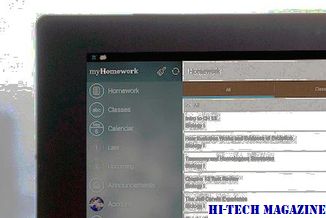
الدول الأخرى ذات السرعات العالية والأسعار المنخفضة اتخذت بشكل عام طريقًا مختلفًا عن الولايات المتحدة ، التي اعتمدت بشكل عام على وقال جون ويندهاوسن ، رئيس شركة Telepoly ، وهي شركة استشارات للاتصالات ، أن السوق يحدد تكلفة ونوعية الحزمة العريضة. اليابان ، على سبيل المثال ، أصدرت تكليفًا لشركات الاتصالات الحالية التي تطلق خدمة النطاق العريض القائمة على الألياف ، وتطلب العديد من الدول في أوروبا من شركات النطاق العريض الحالية مشاركة خطوطها مع منافسين متعددين.
BitZipper Handles المزيد من أنواع ضغط الملفات من المنافسة

Zip ، بفك ضغط ، وتشفير العشرات من تنسيقات الملفات باستخدام BitZipper غير المكلفة.
إخفاء جزء التفاصيل ، جزء المعاينة و جزء التنقل في المستكشف

كيفية إخفاء جزء التفاصيل ، جزء المعاينة وجزء التنقل في مستكشف Windows 7.







